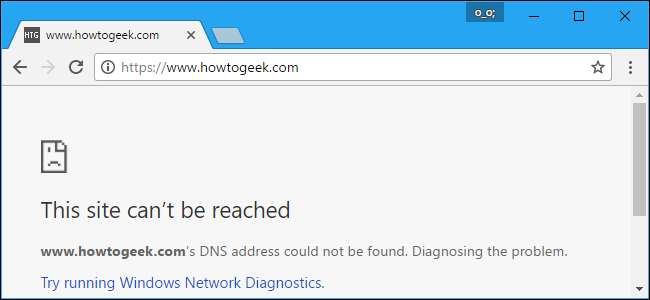
Intet forsvinder nogensinde helt fra Internettet. Uanset om en webside har været nede i et par minutter eller et par år, er der alligevel et par måder, du kan se dens indhold på.
Option One: Google Cache
Google og andre søgemaskiner downloader og opbevarer kopier af de websider, de indekserer. hvis en webside er nede, kan du nemt se den seneste kopi fra Google, der er cachelagret.
Hvis du prøver at få adgang til en webside fra Google-søgning, er det let at få adgang til den cachelagrede kopi. Klik blot på tilbage-knappen i din webbrowser, når websiden ikke indlæses. Klik på pilen til højre for websides adresse, og klik på "Cache" for at se den gamle kopi.
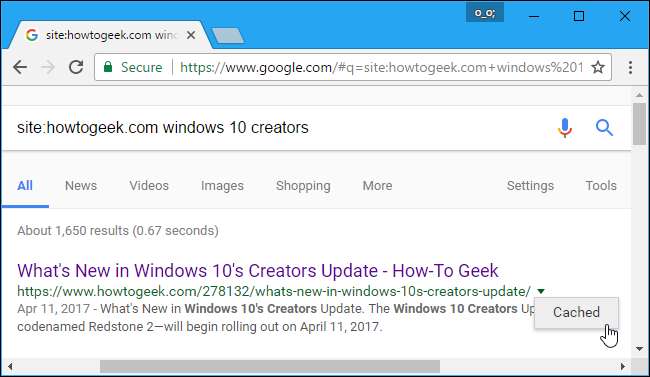
Hvis siden ser ud til at tage lang tid at indlæse, kan du klikke på linket "Kun tekstversion" øverst på den cachelagrede side. Websiden indlæses med det samme, men du kan ikke se nogen billeder. Dette er nødvendigt, når websideserveren er nede, og din browser ikke kan indlæse websides billeder.
Du ser også datoen og klokkeslættet, hvor Google oprettede denne cachelagrede kopi, vist øverst på siden.
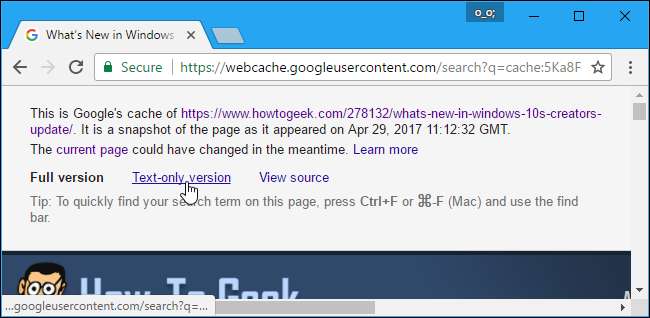
Der er også en hurtig måde at se Googles cachelagrede kopi af enhver webside uden først at gå gennem Google-søgning.
Sæt bare følgende adresse i din adresselinje, og udskift den
example.com/page.htm
med den fulde adresse på den webside, du vil se.
http://webcache.googleusercontent.com/search?q=cache:example.com/page.htm
Sørg for at udelade "http: //" eller "https: //" fra starten af websides adresse, hvis du gør dette. Så hvis du vil se den cachelagrede kopi af
https://www.howtogeek.com/226280/how-to-take-screenshots-in-windows-10/
, ville du skrive:
http://webcache.googleusercontent.com/search?q=cache:www.howtogeek.com/226280/how-to-take-screenshots-in-windows-10/
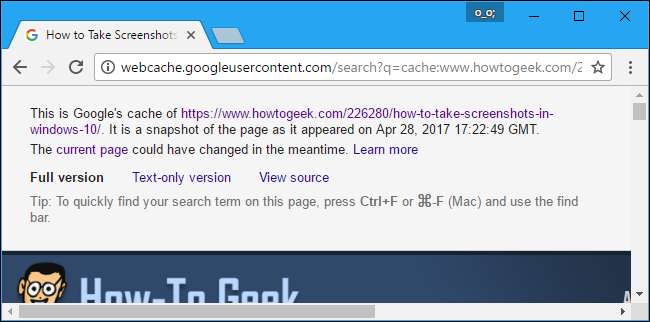
Mens vi fokuserede på Google Cache her, fordi de fleste bruger Google, har Microsofts Bing-søgemaskine sin egen lignende funktion. Hvis du bruger Bing, kan du klikke på pil ned til højre for en adresse og klikke på "Cache-side" for at se en kopi fra Bings cache.
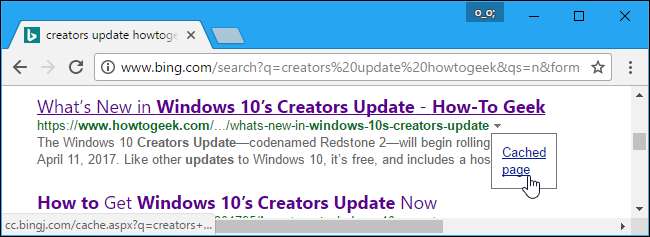
Mulighed to: Wayback-maskinen
Internetarkivets Wayback Machine giver dig også mulighed for at se ældre kopier af en webside. Hvor Google Cache kun tilbyder dig en enkelt, cachelagret kopi, tilbyder Wayback Machine flere ældre versioner af en webside, der går meget længere tilbage, så du kan se, hvordan en webside lignede for mange år siden
For at bruge Wayback-maskinen skal du gå til Wayback Machine-side . Sæt den fulde adresse på den webside, du vil se, i feltet, og klik på "Gennemse historik". For eksempel kan du kopiere og indsætte denne adresse fra din browsers adresselinje, hvis en webside ikke indlæses.
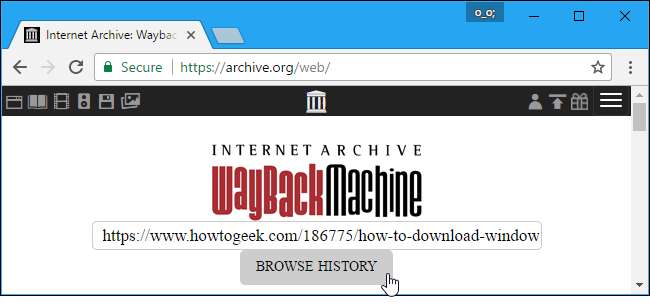
Hvis du bare vil se den senest cachelagrede kopi af en webside, kan du klikke på datoen øverst på arkivsiden.
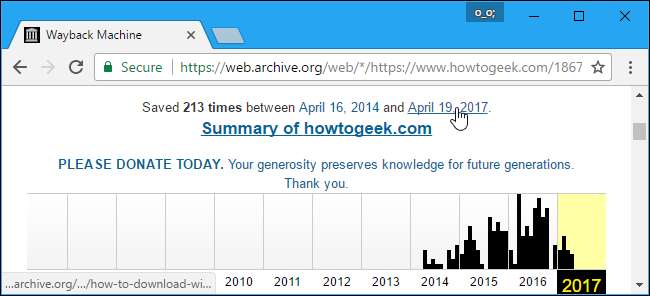
Hvis du vil have en ældre kopi, kan du vælge et år og klikke på en dato i kalenderen for at se websiden, som den fremkom på den dato.
Du kan klikke på links, der vises på siden, efter at den er indlæst, for at se andre websider, som de dukkede op på den dato. Dette værktøj giver dig mulighed for at gennemse hele websteder, der er forsvundet eller ændret dramatisk.
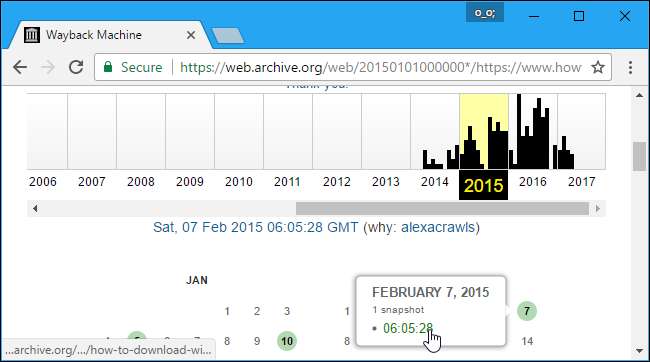
Du har muligvis også hørt om CoralCDN tidligere. CoralCDN var især nyttig til visning af cachelagrede kopier af websider, der gik ned på grund af pludselig høj trafik. Imidlertid er CoralCDN det lukk nu ned . Ovenstående to værktøjer skal dog komme dig ret langt.







